1、麦克风没声音有很多种情况,首先我们要在设置中看是否把麦克风打开了,如图所示,在“设定”中找到找到“音效”打开“麦克风”
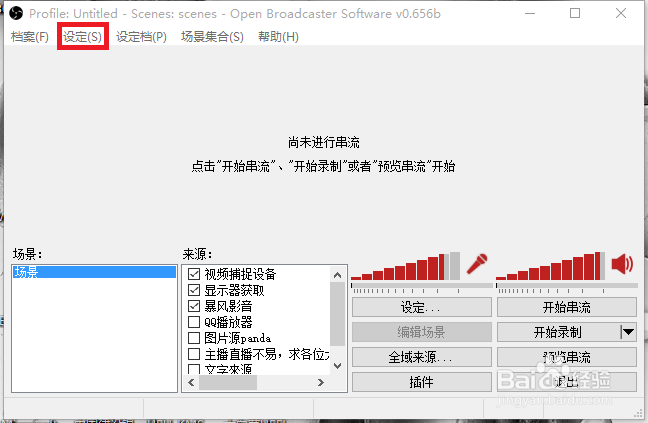

2、如果这一切都是设置好的话还是没有声音,那我们就要在检查一下系统的麦克风设置
3、在控制面板中找到“硬件与声音”,双击进去,在找到“声音”
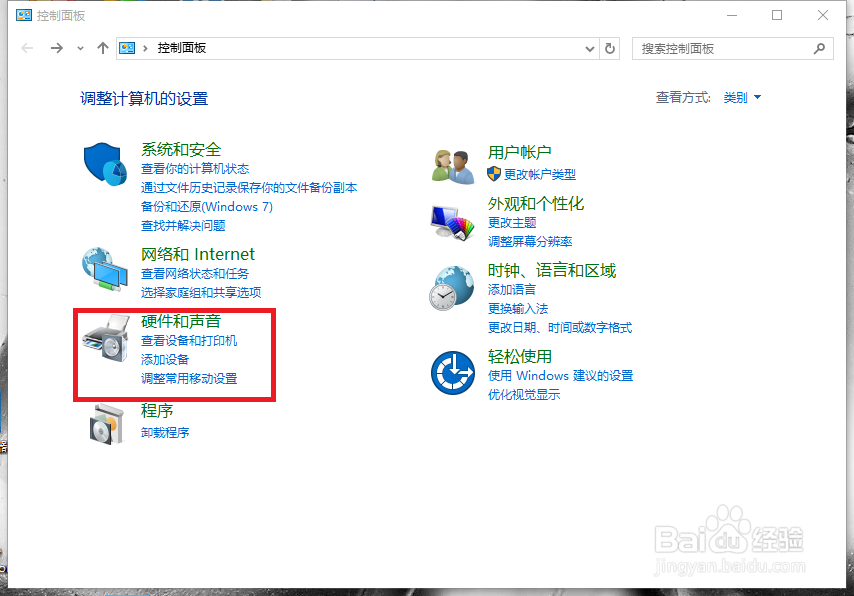
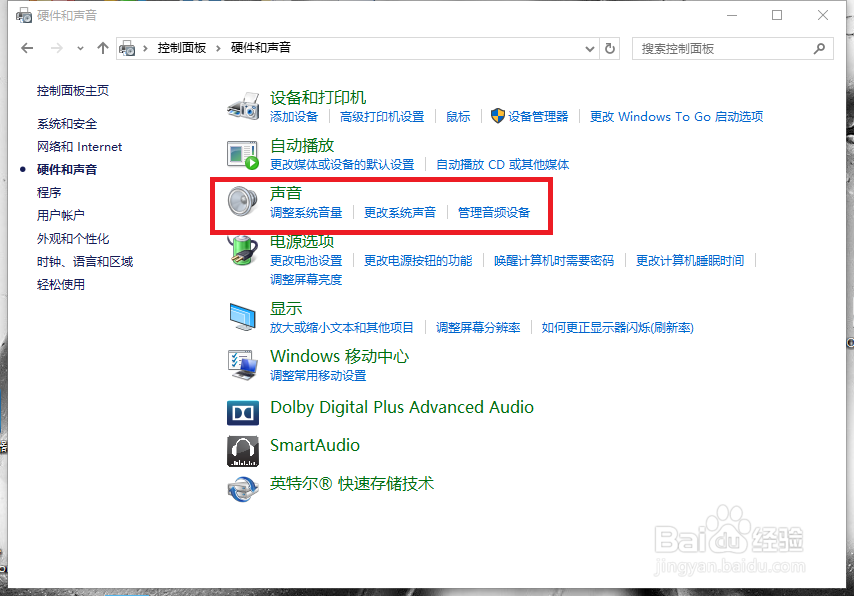
4、双击声音,进去后就会出现这样的页面

5、在这个页面中再选择页面上方的录制项找到麦克风,右键麦克风,点击属性,在属性页面的下方查看麦克风是否启用
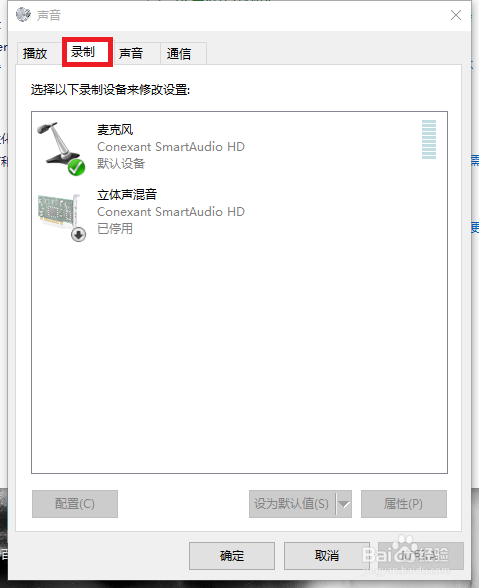
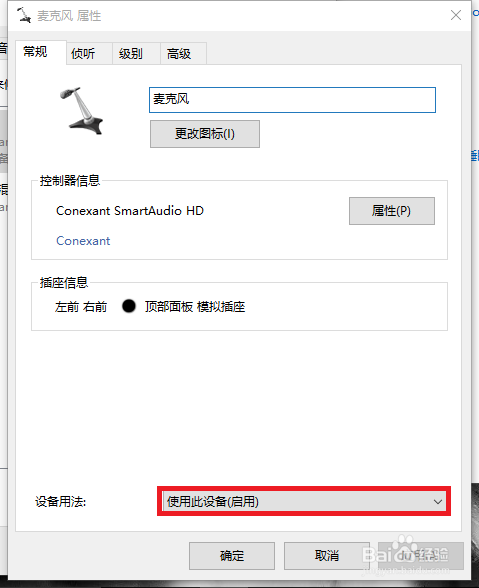
6、上面只是一般的麦克风没声音是的解决办法,但如果你打开OBS预览或串流时弹出提示窗“初始化麦克风时出现错误——可能没有插入麦克风,或另一个应用程序在独占模式下使用麦克风”,这时我们就要在继续上面的操作
7、在“麦克风属性页面”的上方找到“高级”选项,把独占模式前面的勾去掉,然后”应用““确定”就一切OK了

